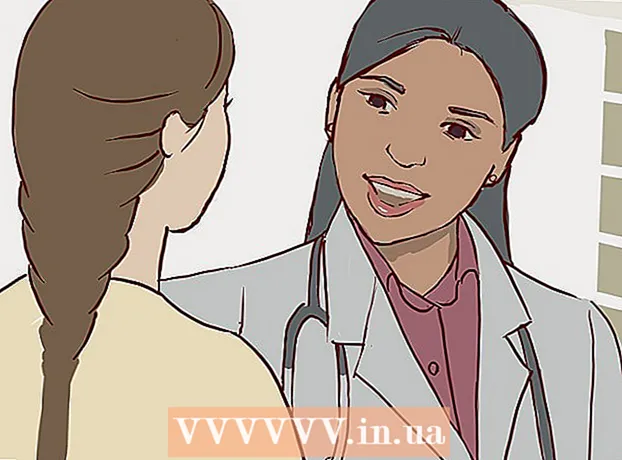Автор:
Eric Farmer
Жаратылган Күнү:
8 Март 2021
Жаңыртуу Күнү:
1 Июль 2024

Мазмун
- Кадамдар
- 2 ыкмасы 1: саламдашуу экраны менюсунан
- 2 -метод 2: Windows 7 дискинен
- Кеңештер
- Эскертүүлөр
Эгер сизге Windows тутумун джейлбрейк кылуу боюнча маалымат керек болсо, бул макаланы окуңуз. Албетте, бул маалымат биз тарабынан билим берүү максатында гана берилет.
Кадамдар
2 ыкмасы 1: саламдашуу экраны менюсунан
 1 Компьютер күйгүзүлгөндө, Windows экраны пайда болгонго чейин F8 баскычын басып туруңуз. Бир нече варианттары бар меню пайда болот.Жакшы тандоо "Command Prompt менен Коопсуз режим" же "Command Prompt менен Коопсуз режим". Каалаган нерсеңизди тандаңыз.
1 Компьютер күйгүзүлгөндө, Windows экраны пайда болгонго чейин F8 баскычын басып туруңуз. Бир нече варианттары бар меню пайда болот.Жакшы тандоо "Command Prompt менен Коопсуз режим" же "Command Prompt менен Коопсуз режим". Каалаган нерсеңизди тандаңыз.  2 Менюга түшүп, "Бардык файлдар" же "Бардык файлдар" дегенди тандаңыз.
2 Менюга түшүп, "Бардык файлдар" же "Бардык файлдар" дегенди тандаңыз. 3 Блокнотту ачып, "катары сактоо" же "катары сактоо" дегенди басыңыз. Менюдан "бардык файл түрлөрүн0" тандаңыз. Файлыңызга "123.bat:" деп ат коюңуз.
3 Блокнотту ачып, "катары сактоо" же "катары сактоо" дегенди басыңыз. Менюдан "бардык файл түрлөрүн0" тандаңыз. Файлыңызга "123.bat:" деп ат коюңуз.  4 Файл сакталган каталогду ачыңыз жана ачыңыз. Командалык жол ачылат.
4 Файл сакталган каталогду ачыңыз жана ачыңыз. Командалык жол ачылат.  5 Эгерде компьютерде блокнот кулпуланган болсо, анда сиз түзөтүүнү колдоно аласыз. Ага буйрук сабы же command.com аркылуу, андан кийин түзөтүүнү киргизүү аркылуу кирүүгө болот. Ошондой эле, сиз Microsoft Office колдоно аласыз.
5 Эгерде компьютерде блокнот кулпуланган болсо, анда сиз түзөтүүнү колдоно аласыз. Ага буйрук сабы же command.com аркылуу, андан кийин түзөтүүнү киргизүү аркылуу кирүүгө болот. Ошондой эле, сиз Microsoft Office колдоно аласыз.  6 Буйрук сабында өзүңүз каалагандай улантыңыз. Колдонуучу эсебин кантип кошсоңуз же алып салсаңыз болот:
6 Буйрук сабында өзүңүз каалагандай улантыңыз. Колдонуучу эсебин кантип кошсоңуз же алып салсаңыз болот: - Каттоо эсебин кошуу: C:> таза колдонуучу USERNAME / кошуу
- Аккаунттагы сырсөздү өзгөртүңүз: C:> net user USERNAME * анда жаңы сырсөздү киргизиңиз. Сырсөздү киргизбестен enter баскычын бассаңыз, сырсөз баштапкы абалга келтирилет.
- Аккаунтту жок кылуу: C:> таза жергиликтүү топтун администраторлору # # Сиз ошондой эле блокнотту ача аласыз (эгер кулпуланбаса) жана "command.com" териңиз. Андан кийин Файл-> Сактоо же Файл - Баскасын сактоо дегенди басыңыз. Андан кийин USERNAME / ADD
2 -метод 2: Windows 7 дискинен
 1 Windows 7 CDден системаны жүктөө.
1 Windows 7 CDден системаны жүктөө. 2 Кийинки же Кийинкини басыңыз.
2 Кийинки же Кийинкини басыңыз. 3 "Системиңизди оңдоңуз" же "Компьютериңизди оңдоңуз" дегенди тандаңыз.
3 "Системиңизди оңдоңуз" же "Компьютериңизди оңдоңуз" дегенди тандаңыз. 4 Системаны калыбына келтирүү терезесинен Кийинки же Кийинкини басыңыз.
4 Системаны калыбына келтирүү терезесинен Кийинки же Кийинкини басыңыз. 5 Command Prompt тандоо.
5 Command Prompt тандоо. 6 Буйрук сабында Seth файлын C дискине көчүрүңүз. Бул буйрукту киргизиңиз: "C: windows system32 Seth.exe c:" (тырмакчасыз).
6 Буйрук сабында Seth файлын C дискине көчүрүңүз. Бул буйрукту киргизиңиз: "C: windows system32 Seth.exe c:" (тырмакчасыз).  7 Командага киргенде Seth.exe файлын cmd.exe менен алмаштырып, файлды алмаштыруу үчүн "ооба" деп жазыңыз: "c: windows system32 cmd.exe c: windows syetem32 Seth.exe" (тырмакчасыз).
7 Командага киргенде Seth.exe файлын cmd.exe менен алмаштырып, файлды алмаштыруу үчүн "ооба" деп жазыңыз: "c: windows system32 cmd.exe c: windows syetem32 Seth.exe" (тырмакчасыз).  8 Windowsту кайра баштоо үчүн "exit" киргизиңиз.
8 Windowsту кайра баштоо үчүн "exit" киргизиңиз. 9 Колдонуучунун экраны пайда болгондо нөөмөт баскычын 5 жолу, бирден басыңыз. Жабышкак ачкычтар терезеси пайда болот, Ооба дегенди басыңыз.
9 Колдонуучунун экраны пайда болгондо нөөмөт баскычын 5 жолу, бирден басыңыз. Жабышкак ачкычтар терезеси пайда болот, Ооба дегенди басыңыз.  10 Командалык жолго "net user", "user name" жана "password" киргизиңиз. Мисалы: таза колдонуучунун администратору 123
10 Командалык жолго "net user", "user name" жана "password" киргизиңиз. Мисалы: таза колдонуучунун администратору 123
Кеңештер
- Алардын уруксатысыз башка бирөөнүн компьютери менен эч нерсе кылбаңыз. Бул макала билим берүү максатында, ошондой эле колдонуучулар өз сырсөзүн унутуп, системаны колдоно албай калган учурлар үчүн жазылган. Эгерде сиз DOS буйруктары менен такыр тааныш болбосоңуз, системанын сырсөздөрүн сындырыңыз.
Эскертүүлөр
- Муну мектепте же компьютерде жасоонун кажети жок. Сиз чоң кыйынчылыктарга туш болушуңуз мүмкүн, анын ичинде мыйзам менен. Анын үстүнө, эгер сиз эмне кылып жатканыңызды билбесеңиз.
- Сиз башка бирөөнүн компьютерин бузууга аракет кылганыңыз үчүн түрмөгө да түшүшүңүз мүмкүн.
- Мунун баарын башка бирөөнүн компьютеринде жасоо (сизде жок, же ээсинин макулдугусуз) мыйзамсыз.